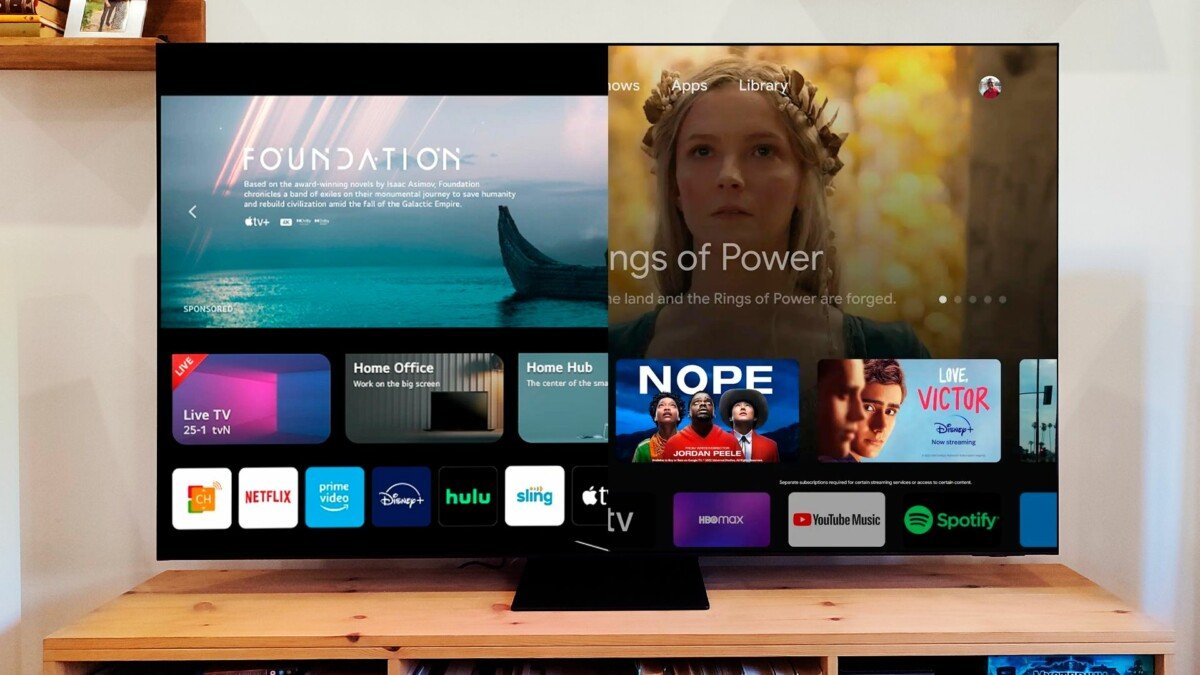Si has comprado tu primer televisor OLED te inundará un mar de dudas y preocupaciones, especialmente con los potenciales problemas de esta maravillosa tecnología, tales como retenciones, quemados, etc. Otras dudas serán más técnicas al no saber qué hace cada tecnología del televisor, cómo debes poner cada una de las infinitas opciones de los menús, etc. Pero no te preocupes, que para eso hemos hecho esta guía, para vosotros.
Antes de empezar, comentaros que esta es una guía de máximos: no en cada modelo de televisores OLED de cada una de las marcas van a ser las mismas opciones ni encontrarse exactamente en el mismo lugar, pero seguramente si buscas bien encontrarás las opciones sin muchos problemas. También te recomendaríamos encarecidamente hacer estas pruebas durante los 14 días tras la compra de tu televisor, ya que durante ese período es cuando puedes hacer la devolución del producto si encuentras algún error.
Guía de primeros pasos con tu televisor OLED: no tengas miedo a probar y testear
 Esta va a ser la tónica general de la guía: no le tengas miedo a realizar ninguna prueba o test, ya que para eso es tu producto. Si ves algún error durante los mismos, la decisión de devolverla o quedártela es únicamente vuestra. Valorad si el defecto es realmente visible con contenido real o solo con tests y también el precio que pagasteis por la Smart TV. Y por último, haced todas las pruebas de noche y en total oscuridad. Ah y tened paciencia.
Esta va a ser la tónica general de la guía: no le tengas miedo a realizar ninguna prueba o test, ya que para eso es tu producto. Si ves algún error durante los mismos, la decisión de devolverla o quedártela es únicamente vuestra. Valorad si el defecto es realmente visible con contenido real o solo con tests y también el precio que pagasteis por la Smart TV. Y por último, haced todas las pruebas de noche y en total oscuridad. Ah y tened paciencia.
1. Usa los mejores settings de imagen para tu modelo OLED

Antes de empezar con las pruebas una pregunta muy recurrente es…¿y en qué modo de imagen tengo que hacerlas? la respuesta, aunque parezca de cajón, es la que es: en el mejor modo posible que traiga el televisor. Y para saber cual es el mejor modo de imagen, nada como pasarse por nuestra sección de mejores settings o bien uses nuestro buscador para encontrar los mejores settings para tu televisor OLED.
Una vez hayamos entendido qué modos de imagen debemos poner y empecemos con el siguiente paso, recordad hacerlo también todo en total oscuridad para que los resultados se den por válidos.
2. Comprueba la uniformidad de los grises (banding) del televisor
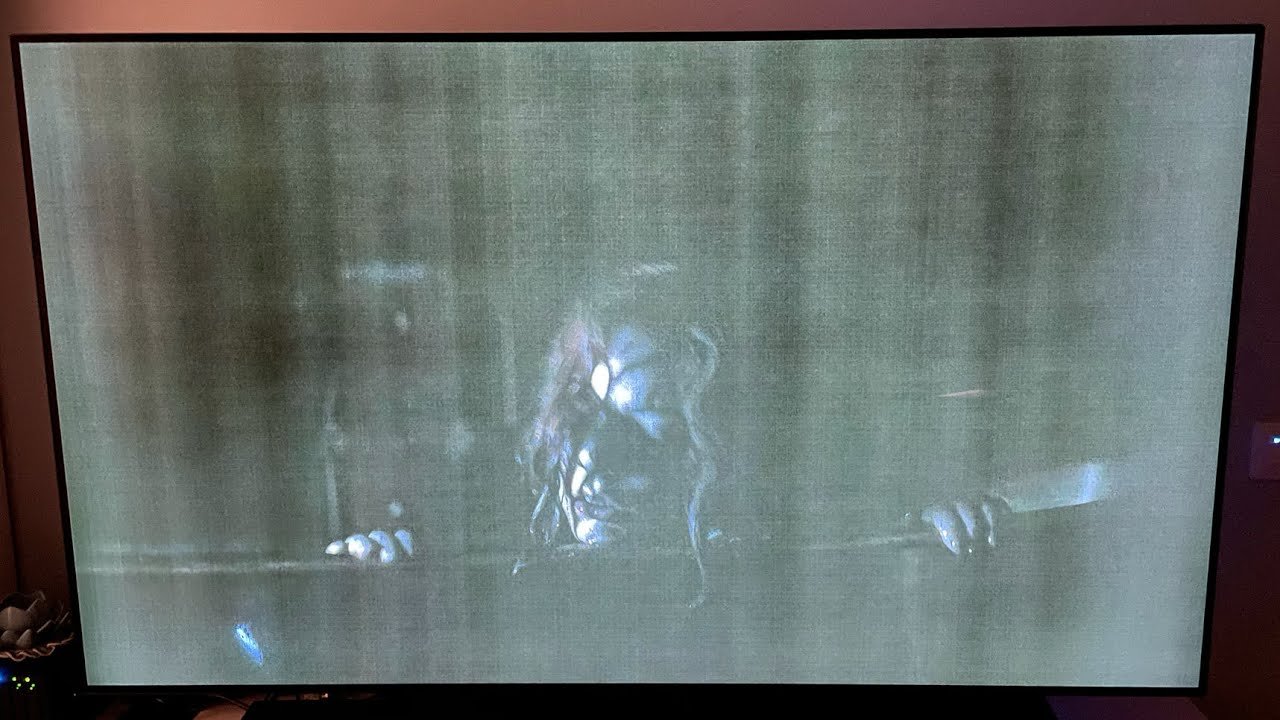
Es, quizá, el punto más importante para comprobar en tu televisor. Por desgracia, muchos de los televisores OLED vienen con una uniformidad muy deficiente. ¿Qué quiere decir eso? pues lo podéis ver vosotros mismos en la foto de cabecera de este apartado: en contenido oscuro, los grises tienen unas barras verticales más oscuras que arruinan por completo la experiencia.
Por suerte, no todos los televisores OLED presentan este problema, así que comprobarlo es lo primero que debemos hacer. Eso si, no lo comprobéis nada más encender el televisor por primera vez, ya que los televisores OLED necesitan varios días de uso para asentarse. Así pues, usad el televisor de forma normal durante 2 o 3 días con un uso de al menos 4 horas al día (eso si, no la apaguéis de la regleta o toma eléctrica nunca). Tras esos días y ya si, de noche, nos pondremos con la prueba.
Lo primero que necesitaremos es un pendrive, nos iremos a un PC/portátil o tablet y nos bajaremos estos archivos que contienen todo lo necesario. Se trata de un archivo zip, por lo que tras bajarlo lo descomprimiremos y pasaremos los archivos al pendrive. Y ahora si, lo metemos en el televisor y nos sentaremos delante de éste en total oscuridad. En el reproductor interno del televisor pulsaremos sobre el archivo llamado 5% Gris, veréis como al momento empieza la reproducción del patrón.
Ahí veréis trabajar el 5% de gris en vuestra OLED y podréis apreciar si tenéis o no banding. Os dejamos unas imágenes de como consideramos que sería una buena uniformidad, una uniformidad media (la normal) y una mala uniformidad:

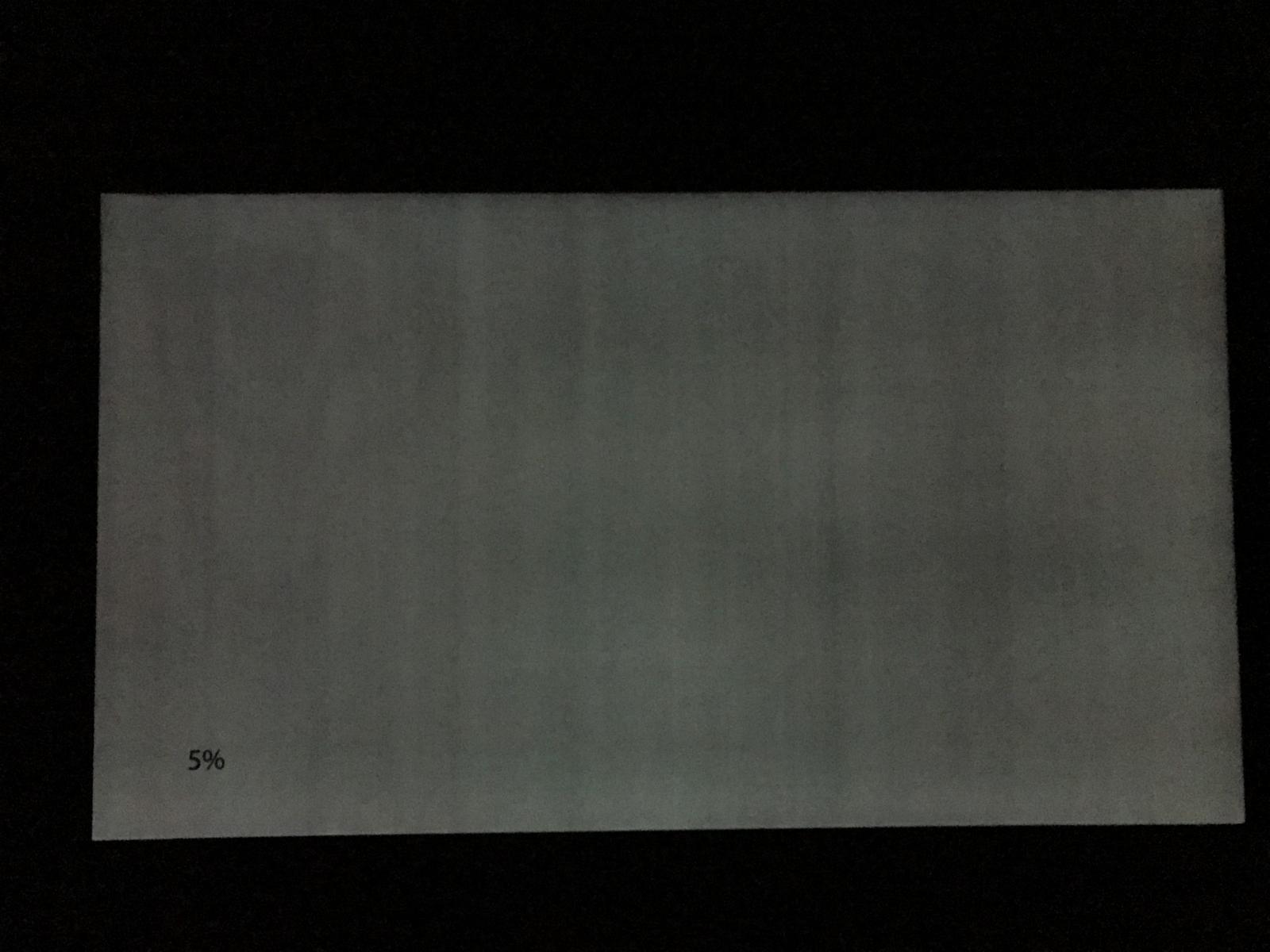
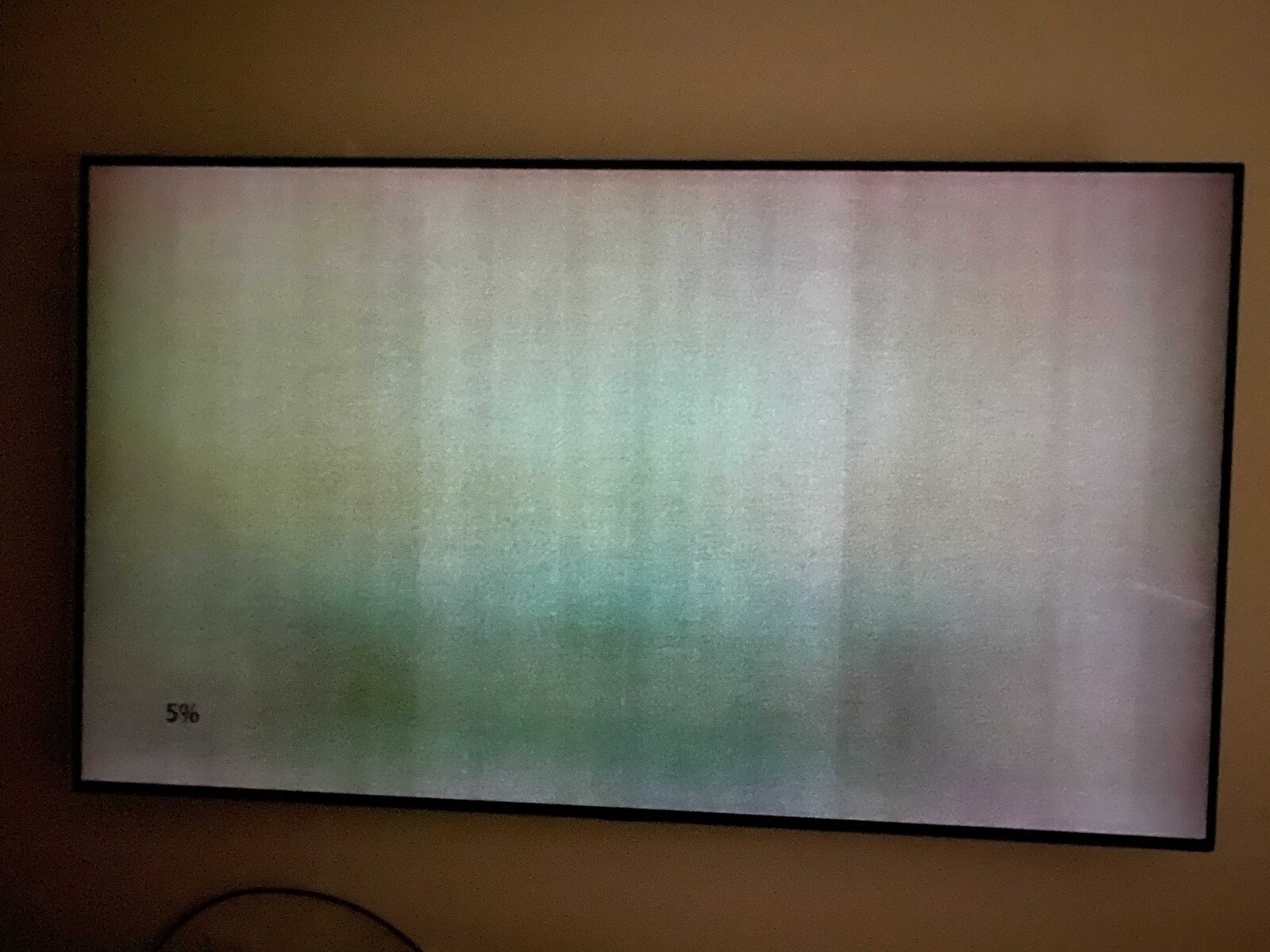
Ya corresponde a cada uno contentarse o no con la uniformidad de su panel o si son capaces de ver este problema en contenido real o solo con pruebas. Eso si, os recomendaríamos encarecidamente tirar de garantía o devolución en caso de tener un modelo con mala uniformidad similar a la de la última fotografía.
Si tenemos problemas de uniformidad, lo único que podemos intentar hacer es pasar un ciclo de compensación grande (IMPORTANTE no abusar de ello, como mucho hacer uno al año) para que el panel se asiente y el voltaje dado a cada píxel se iguale lo máximo posible. Para hacerlo, podéis consultar el manual del fabricante, normalmente suele llamarse Ciclo de compensación, Reparador de píxeles o Reparador de panel:
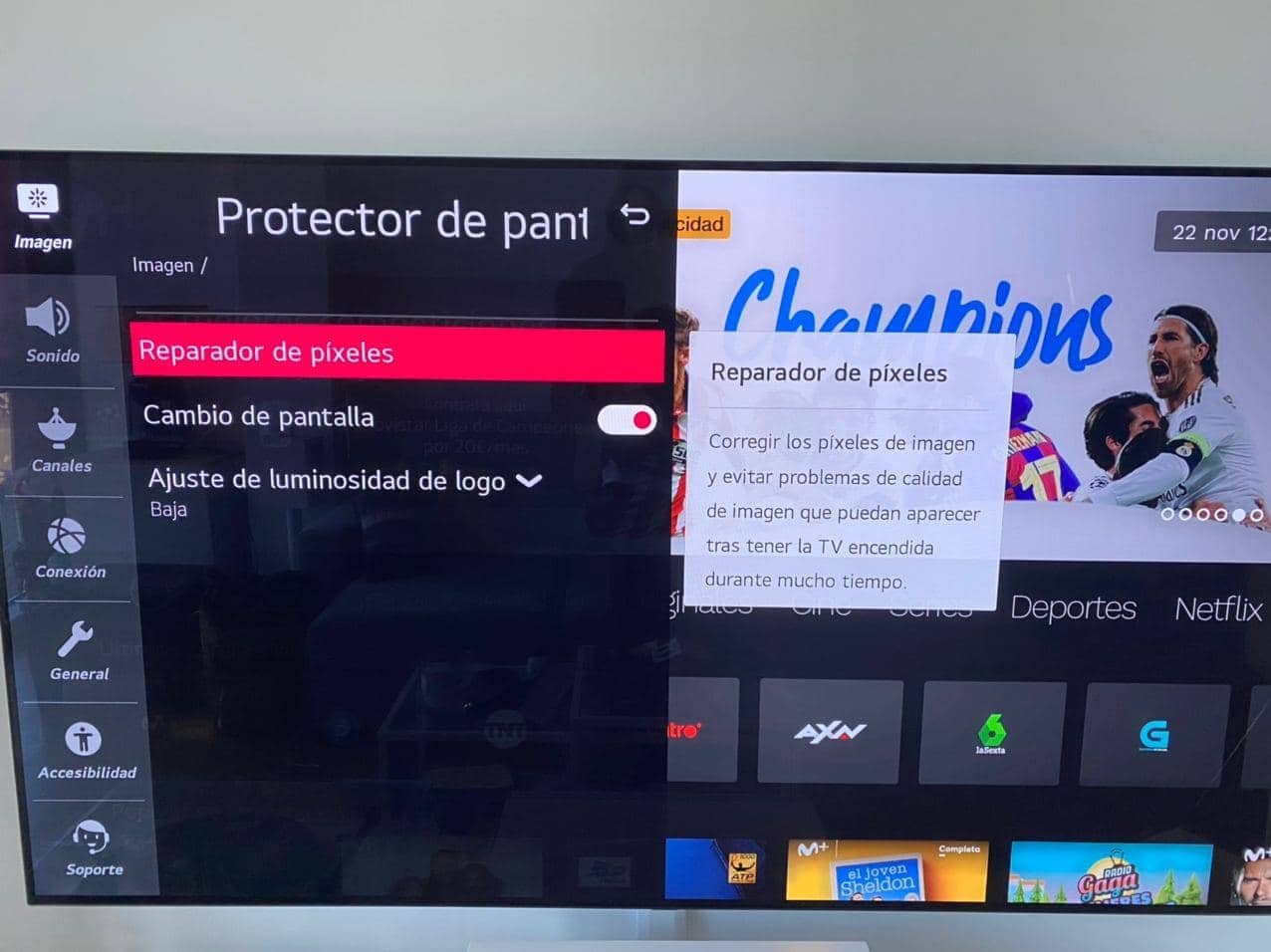
3. Comprueba la uniformidad del blanco (tintes) del televisor
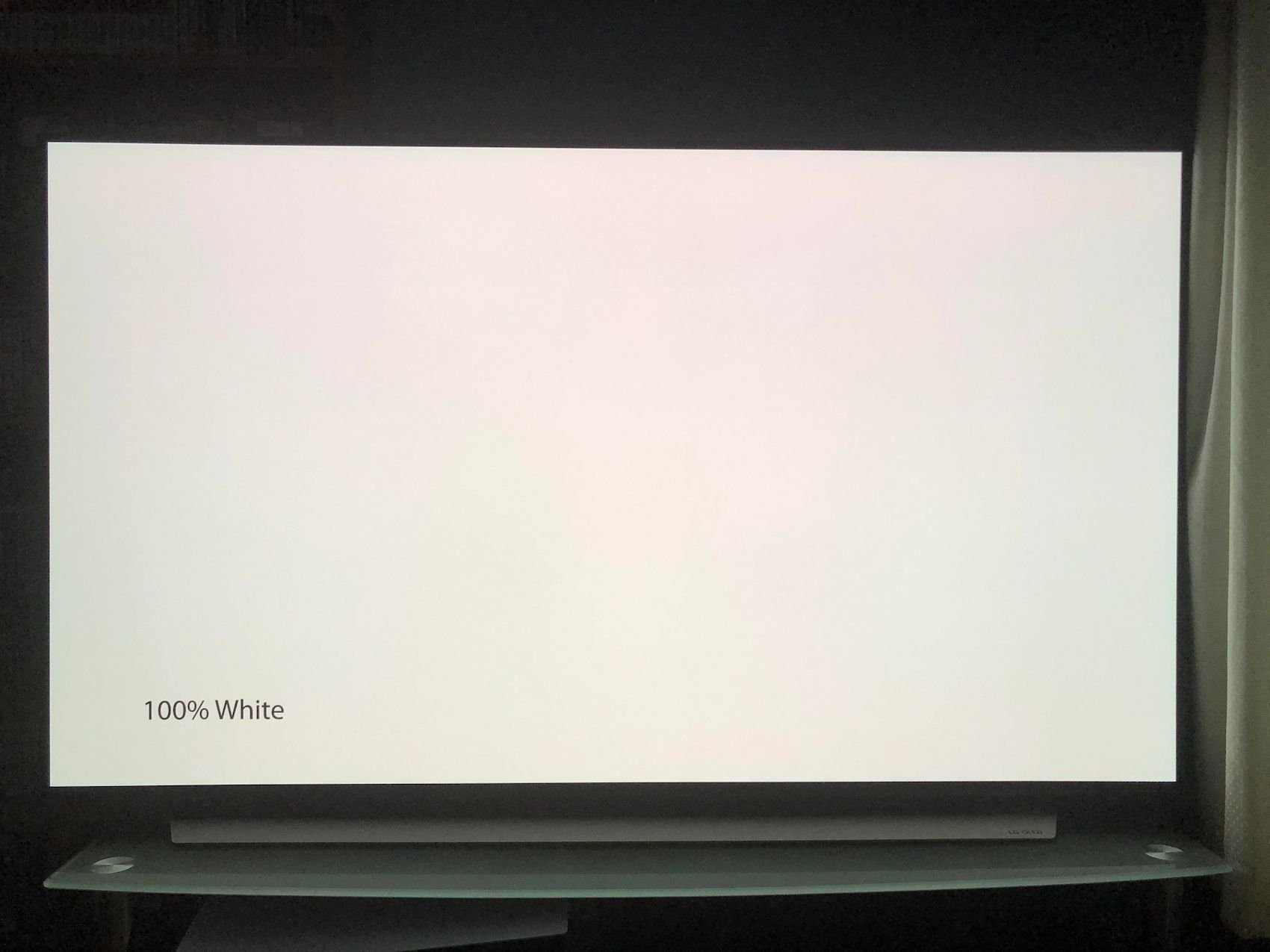
Otro problema común es la posibilidad de que nuestra TV venga con tintes amarillentos o verdes/azules cuando ponemos un fondo de color claro o blanco. Para comprobarlo, usaremos el mismo pendrive de antes, ya que tendremos también ya los archivos necesarios ahí dentro del anterior paso, pero esta ver reproduciremos el archivo llamado 100% Blanco, una vez reproduciéndose ya podremos ver si tenemos algún tipo de tinte y cuan molesto (o no) puede llegar a ser.
Nuevamente os dejamos unas referencias en la foto de la cabecera, de nuevo depende de vosotros el valorar el estado del panel. Un ligerísimo tinte puede ser aceptable, pero uno como el panel que os hemos fotografiado lo certificaríamos de totalmente inaceptable y tramitaríamos la devolución.
4. Comprueba la si tienes píxeles muertos o píxeles vagos en el televisor
![]()
Otra posibilidad, es que vuestro panel os salga con un píxel muerto (se queda apagado siempre) o vago (se queda fijo en un color verde/amarillo/rojo). En los paneles OLED 4K existen más de ocho millones de píxeles por lo que detectar uno muerto o vago es tarea complicada y muchas veces no merece la pena devolver el televisor por ese error, es más, muchos fabricantes tienen puesto en la garantía que hasta 4-5 píxeles muertos es normal y no lo cubren ante una posible petición de reembolso o cambio.
De nuevo, usaremos nuestro pendrive y reproduciremos primero el archivo 100% Verde. Nos acercaremos cuidadosamente a la pantalla y observaremos poco a poco toda la superficie en busca de un píxel apagado o de color magenta. Si no hay nada, pasaremos a hacer lo propio con el patrón Magenta.
Si aún así no hemos encontrado nada, enhorabuena, el panel está perfecto. Si habéis detectado un píxel amarillo, negro, verde o magenta pues tenéis la mala suerte de tener un pixel vago o muerto. De nuevo, es cosa vuestra valorar un cambio o sustitución de la TV.
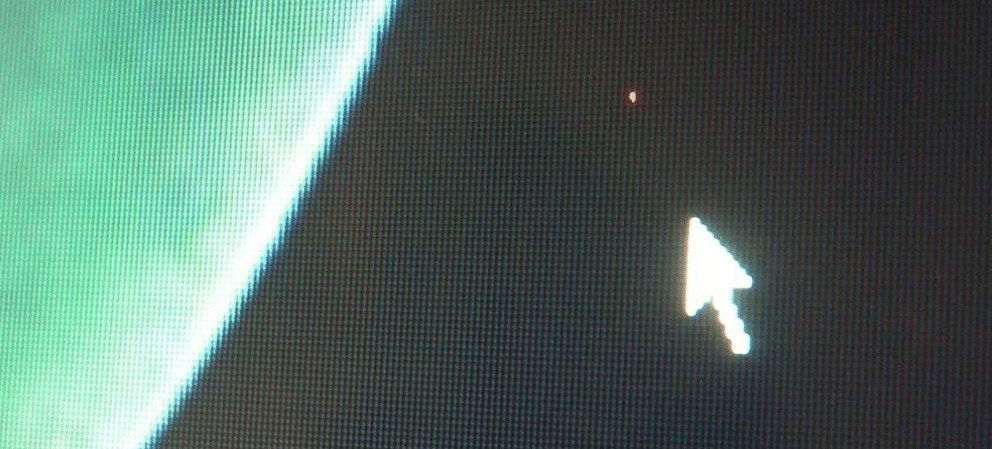
5. Entiende y usa los mecanismos de protección antiquemados y retenciones del televisor

Aunque si queréis ampliar más conocimiento y trucos sobre este punto pulsando aquí, os vamos a dejar con los puntos básicos de cualquier televisor OLED para evitar quemados y retenciones. La mayoría de ellos se basan en usar la lógica: no uséis el televisor más de 10 horas diarias siempre y exclusivamente con contenido con logos estáticos (mismo canal de la televisión por ejemplo), no uséis una Luz OLED/Brillo muy alto con contenido con logos y nunca desconectéis de la corriente el televisor. Por último, tened activas todas las protecciones, que son:
- Parcheador de logos: crea una especie de neblina detrás de los logos estáticos, para evitar que desgasten esa zona de píxeles del panel. Solo se puede desactivar en los televisores OLED de LG.
- Pixel Orbiter: también llamado Desplazamiento de Pantalla. Mueve una línea de píxeles a la derecha durante varios minutos, para luego moverla a la izquierda, luego arriba y luego abajo, evitando así e desgaste de esas líneas de píxeles. Normalmente se puede desactivar en todos los fabricantes de OLED.
- ASBL: Este mecanismo de protección es una herramienta que, al detectar contenido estático o semi-estático (largas escenas donde los actores apenas se mueven o lo hacen muy poco), va bajando gradualmente la luz OLED de toda la pantalla hasta niveles mínimos sin que el usuario pueda hacer nada para evitarlo. Solo se puede desactivar en los televisores OLED de LG.
Por defecto vienen activadas todas en todos los televisores OLED, por lo que si no desactivas nada, no deberías tener ningún problema, siempre y cuando uses tu nuevo televisor OLED con cabeza. Puedes tener el televisor OLED más robusto de la historia y quemarlo en 1 mes por un mal uso o tener un modelo muy básico y sin protecciones y no quemarlo en la vida. Depende del uso que le des y si has aplicado o no los mínimos cuidados que necesita.
6. Activa el HDMI UHD Deep Color / HDMI Mejorado de tu televisor OLED
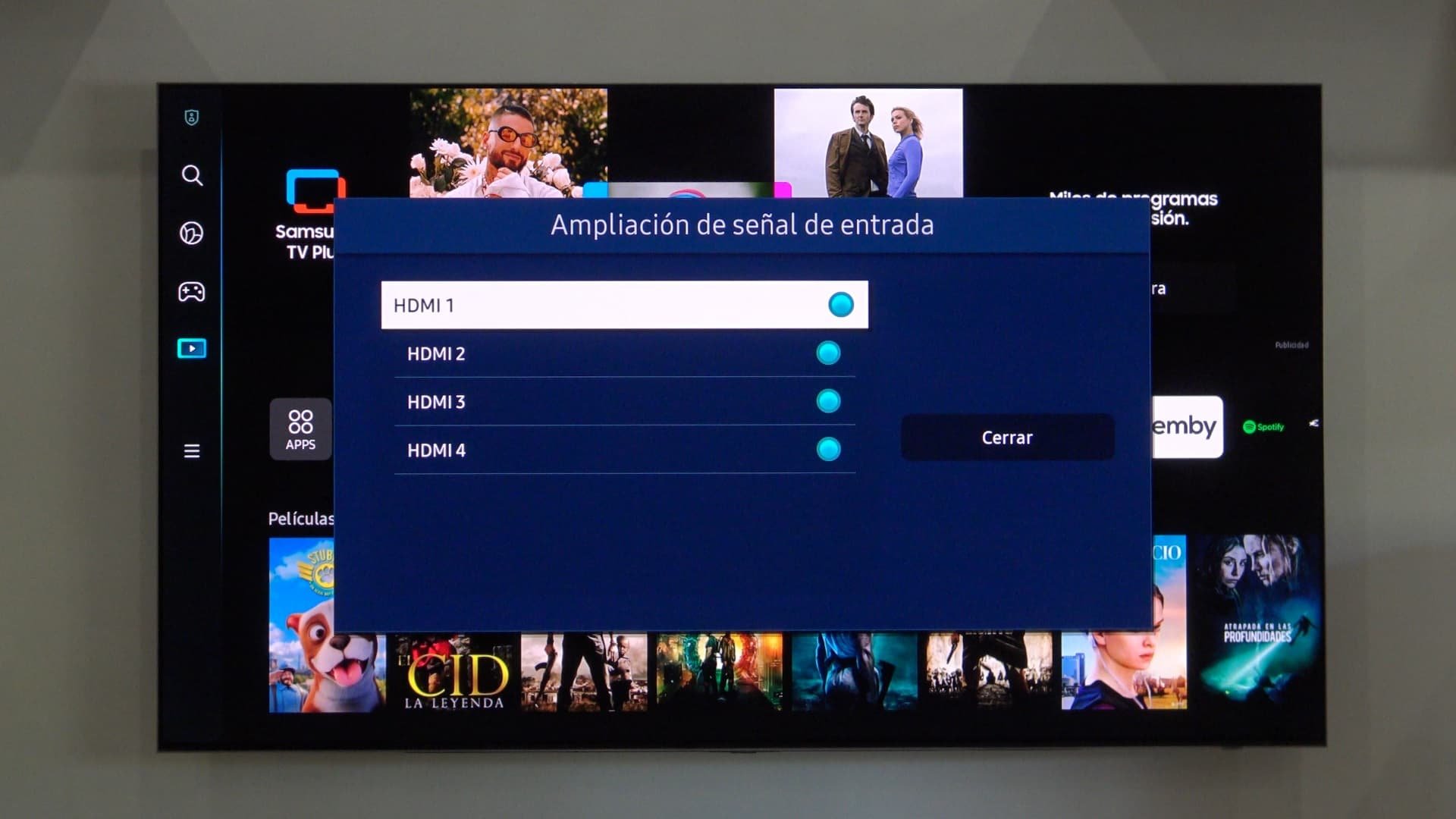
Otro de los errores más comunes de los noveles es no activar el HDMI Mejorado (aquel que permite dejar pasar la señal 4K 10 bits con HDR) y a menudo creen que el hecho de que no les funcione bien el HDR es culpa del cable, del reproductor, etc. En nuestra experiencia, la mayoría de las veces el problema está en que no han activado esta opción. Cabe recordar que en las LG OLED de 2019, 2020 y 2021 ya se activa esta opción de forma automática cuando detecta que tenemos algún reproductor o consola compatibles con señales 4K HDR, pero el resto de gamas y marcas no lo tienen, por desgracia.
Es muy sencillo de activar, vamos a hacerlo por marcas.
- Philips: Nos vamos a “Home” > “Configuración” (en el mando a distancia) > [Configuración]/[Todos los ajustes] > [Ajustes generales] > [HDMI Ultra HD] > [HDMI 1/2/3/4] >[4:4:4/4:2:2] o [UHD 4:2:0] (en las 2019 se llama Óptimo).
- Sony: Botón HOME (Inicio) en el mando a distancia > Ajustes > Entradas externas en la categoría TV > Formato de señal HDMI > Formato mejorado
- LG: Pulsamos el botón de configuración en el mando > General > HDMI Ultra HD Deep Color (en las 2019 está en Imagen –> Configuración adicional).
- Samsung: Nos iremos a Ajustes > Conexión > Administrador de dispositivos externos > Ampliación de señal de entrada.
Con ese sencillo ajuste tendremos nuestra TV preparada para enviarle cualquier material 4K HDR (a través de HDMI) y el televisor lo reproducirá sin ningún problema, tanto en formatos normales (SDR) como en formatos mejorados para el 4K HDR o Dolby Vision, así como para videojuegos con VRR o tecnologías como el G-Sync y Freesync.
7. Consejos para los gamers y el uso de videojuegos en televisores OLED

Llegamos casi al final de esta guía ya con algunos consejos para los más jugones. Empezamos por un consejo con la luz OLED/Brillo: no abuséis de ella en SDR, dejadla normalmente a valores recomendados de entre 55 y 60 para evitar quemados o retenciones; en HDR debe estar en 100. Recordad también cada dos o tres descansar 10 minutos: el panel hará su ciclo de compensación corto y así os aseguráis que todo esté perfecto.
Otro consejo importante es que uséis las gamebar incorporadas recientemente a los televisores, con ella veremos si estamos usando el modo Juego, con el input lag más bajo, si hemos activado o no el VRR de forma correcta, etc., también os diríamos que no toquéis nada relacionado con el género del videojuego, dejadlo siempre tal y como viene de fábrica para no introducir alteraciones en la imagen de los mismos.
8. Usa los productos y métodos adecuados para limpiar tu televisor OLED

Los televisores OLED son más delicados para limpiarlos que los LED, especialmente si es un modelo QD-OLED. Así que si queréis limpiarlos correctamente y no dañarlos, os dejamos con la guía detallada de cómo debéis hacerlo. Aún así, os dejamos aquí los pasos imprescindibles. Para ello necesitaremos:
- 3 paños de microfibra suaves NUEVOS y de buena calidad.
- Solución de etanol al 70 % como limpiador.
Con el primer paño lo usaremos por todo el televisor para quitarle el polvo. Con el segundo paño lo rociaremos con el etanol al 70% (y no directamente sobre la pantalla) y limpiaremos la superficie con cuidado, siempre en la misma dirección. Tras esperar un par de minutos para que se seque bien, usaremos el tercer paño, pasándolo de forma ligera, sin apretar, por todo el panel para limpiar cualquier rastro que hayamos dejado. Con esos sencillos consejos, tendremos el televisor OLED como nuevo siempre.
Conclusiones finales

Esta guía pretende ser didáctica, evitaros un susto en los primeros días de uso del panel y tenerla siempre con los mejores ajustes de imagen y limpia, sin sustos de quemados o retenciones y sin píxeles muertos o vagos. Nuestra intención no es crear alarmismo ni hacer de una serie de casos particulares, una norma general. Pero como dice el dicho: más vale prevenir que curar y más con televisores que cuestan tanto dinero.